Linux Mint: Jak změnit heslo

U každého počítače je důležité mít silné heslo pro jeho zabezpečení. Naučte se jednoduché kroky, jak změnit heslo v Linux Mint.
Pracovní prostory jsou užitečnou funkcí v Linux Mintu, která vám umožňuje používat více virtuálních desktopů. Pracovní prostory jsou navrženy tak, aby byly podobné jako při použití více monitorů, aniž by vyžadovaly fyzický druhý monitor. Jsou ideální, pokud máte často otevřených mnoho oken a chcete k jejich správě alternativu k Alt + Tab.
Každý pracovní prostor je odlišný od ostatních. I když nemají žádnou izolaci paměti ani virtualizaci, nemůžete použít alt-tab do okna otevřeného v jiném pracovním prostoru. Můžete se rozhodnout přesouvat okna z pracovního prostoru do pracovního prostoru nebo zviditelnit okno na všech pracovních plochách. Nastavení pracovního prostoru můžete spravovat stisknutím klávesy Super, poté zadejte „Workspaces“ a stiskněte Enter.
Tip: Klávesa „Super“ je název, který mnoho linuxových distribucí používá k označení klávesy Windows nebo klávesy Apple „Command“, přičemž se vyhýbá jakémukoli riziku problémů s ochrannou známkou.
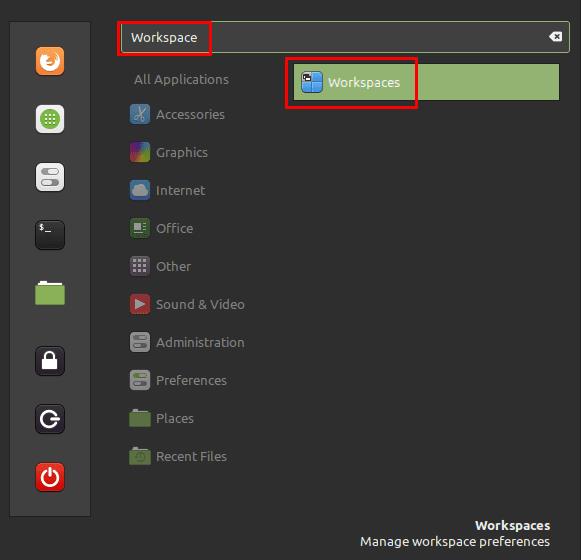
Stiskněte klávesu Super, zadejte „Workspaces“ a stiskněte Enter.
V nastavení pracovního prostoru se první možnost, označená jako „Povolit pracovní prostor OSD“, používá k přepínání oznámení, které vás informuje o tom, ve kterém pracovním prostoru se nacházíte, když přepnete na nový pracovní prostor.
K přepínání mezi každým z výchozích čtyř pracovních prostorů můžete použít klávesové zkratky Ctrl + Alt + Left a Ctrl + Alt + Right. Ve výchozím nastavení nemůžete cyklicky přecházet od prvního k poslednímu nebo od posledního k prvnímu. Chcete-li to povolit, musíte přepnout druhé nastavení označené „Povolit procházení pracovních prostorů“ do polohy „Zapnuto“.
„Použít pracovní prostory pouze na primárním monitoru“ je specifické nastavení pro více monitorů. Nakonfiguruje Mint tak, že pouze primární monitor přepíná pracovní prostor, všechny ostatní monitory jsou pevně v jednom pracovním prostoru. „Zobrazit zobrazení Expo jako mřížku“ vám umožňuje zobrazit mřížkové zobrazení vašich pracovních prostorů stisknutím klávesové zkratky Ctrl + Alt + Up.
Poslední možnost, „Invertovat směry kláves levé a pravé šipky používané na pracovních plochách košile během přetahování okna“, vám umožňuje změnit směr, kterým procházíte pracovními plochami, přičemž si okno vezmete s sebou, když kliknete na okno, přetáhnete jej a stisknete šipku. klíče.
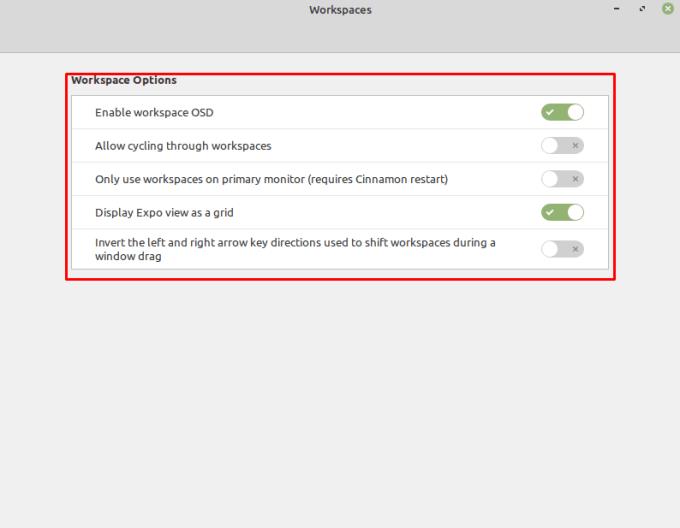
Všechny možnosti pracovního prostoru jsou přepínače, můžete je snadno vyzkoušet, abyste viděli, co dělají.
U každého počítače je důležité mít silné heslo pro jeho zabezpečení. Naučte se jednoduché kroky, jak změnit heslo v Linux Mint.
Hledáte správce oddílů pro Linux? Použijte tyto open-source Linuxové správce oddílů, abyste při práci měli k dispozici dostatek místa.
Pokud jste profesionální hudebník nebo hudební skladatel s počítačem s operačním systémem Linux, pak pro to existují aplikace. V tomto článku se dozvíte o nástrojích pro tvorbu hudby v Linuxu, které vám mohou pomoci skládat, ořezávat nebo upravovat.
Pro uživatele se zdravotním postižením může být ovládání počítače s tradičními periferiemi, jako je myš a klávesnice, opravdu obtížné. Abychom pomohli podpořit
Jedním z mnoha způsobů interakce s počítačem je zvuk. Zvukové podněty vám mohou pomoci uvědomit si, že něco vyžaduje vaši pozornost nebo
Linux Mint používá aplety k přidání funkcí na hlavní panel. Mezi výchozí nabízené patří hodiny, správce hlasitosti, správce sítě a dokonce i start
Přístup k sítím Wi-Fi je obvykle omezen jedním ze tří způsobů. Nejběžnější metodou je použití hesla, ale můžete mít i sítě kde
K připojení zařízení k počítači můžete použít tradiční kabely, jako je USB a 3,5mm jack, ale ty mohou způsobit změť kabelů a omezit, jak daleko
I když používání vašich online účtů samostatně je standardní metodou a poskytuje přístup k webu nebo službám s plnou funkčností, někdy existují
Přemýšleli jste někdy, proč se distribuce Linuxu tak často upgradují? Možná to je jeden z důvodů, proč i když je Linux svobodným softwarem, není tak populární jako Windows nebo macOS. Řekneme vám, proč k upgradům Linuxu, jako jsou aktualizace linuxového jádra, dochází tak často a zda je musíte použít nebo ne. Číst dál!








